Ворд – распространённая компьютерная программа, которую используют повсеместно в учёбе или работе. Многие не рассматривают ее, когда надо делать пригласительные, хотя все необходимые инструменты в ней есть.
И несмотря на то, что она специализируется на создании текстовых файлов, приглашения, сделанные в ней, получаются красивыми. В отличие от специализированных программ обработки изображений, таких как фотошоп, интерфейс Ворд предельно прост и не требует глубокого изучения инструкций.
Как использовать шаблоны в Word
Образцы Ворд редко используются в повседневной жизни, поэтому их трудно найти в интернете.

Больше всего их на официальном сайте, где можно бесплатно найти печати на любой торжественный случай.
Чтобы сделать собственное пригласительное по шаблону, нужно:
- Word от 2007 года (более ранние версии не поддерживают расширение dotx);
- текст приглашения;
- 2–3 часа свободного времени, чтобы найти нужную заготовку;
- 30–60 минут для внесения текста.

Как сделать персональные пригласительные?
- После того, как нужная заготовка найдена, её скачивают и открывают с помощью программы. Она содержит всё нужное форматирование и картинки, поэтому нет необходимости что-то ещё искать.
- Если файл скачан с официального сайта, то в открывшемся окне есть все необходимые пояснения, поэтому необходимо только перенести пригласительный текст.
- После завершения ввода текста всю открытку просматривают на предмет ошибок или мест, где нужно что-то изменить.
- Когда все готово, необходимо удалить пояснения.
- Сохранить файл.
Важно следить за тем, в каком формате вставляется текст при копировании. Простое перенесение изменит шрифт и выравнивание.
Поэтому необходимо использовать функцию «специальная вставка», в которой выбирают неформатированный текст – в этом случае будет использовано шаблонное форматирование. Условно можно назвать шаблоном изображение, которое содержит всё оформление и основной текст.
Когда отдают предпочтение именно такому формату, то его можно вставить как фоновое изображение и подобрать шрифт, которым будут напечатаны индивидуальные данные.

- обращение по имени к гостю;
- дата проведения;
- время проведения;
- место регистрации;
- адрес ресторана, где будет банкет;
- стилистика свадьбы;
- имена новобрачных;
- подпись жениха и невесты.
В таком случае существует два варианта ввода текста.
Обычным способом – попытка подогнать текст к полям с помощью пробелов. Это займет много времени и может быть неэффективно, если междустрочный интервал на картинке отличается от файлового.
Через функцию «надпись» – более сложный в реализации, но надежный метод. Индивидуальный текст помещается в специальную область, которую передвигают мышкой на нужное место.

Чтобы вставить надпись, необходимо войти в меню «вставка» и выбрать необходимый подпункт. Можно и открыть панель рисования, где есть кнопка быстрого вызова данной функции.
Дополнительное преимущество меню «надпись» перед ручной подстановкой текста в том, что по окончании всех вставок можно объединить их с фоновым рисунком. Для этого необходимо выделить все графические объекты, нажать на один из них правой кнопкой мыши и выбрать необходимый пункт из списка.
После этого все элементы будут зафиксированы по отношению друг к другу и при растягивании или изменении полей будут меняться одновременно.
Как самому сделать приглашение в Ворде
Когда в интернете не нашлись подходящие шаблоны для пригласительных на свадьбу в Ворде или есть желание создать что-то уникальное, то открытку делают своими руками.

Хотя работа с программой и простая, самостоятельно создать пригласительное может быть сложно из-за долгого подбора всех составляющих. Когда новобрачные не являются профессионалами в дизайне или других сферах, связанных с визуальным оформлением, самодельные открытки заметны с первого взгляда.
Если видно, что на них потратили много времени, стараясь подобрать лучшее решение, то они будут вызывать море положительных эмоций. Такое приглашение гости расценят как проявление внимания к близким и выражение индивидуальности молодожёнов. Но когда цвета, картинки или рамки не сочетаются между собой, то такая открытка может только отпугнуть.
Неправильно подобранные элементы показывают пренебрежительное отношение как к свадьбе, так и к гостям.
Для создания пригласительного понадобится:

- картинки, (цветы, кольца, голуби, лебеди);
- абстрактные узоры;
- шрифты, которые планируется использовать;
- пригласительный текст;
- программа word (любая версия).
На первом этапе выбирают размер пригласительного, чаще всего его делают формата А5. Также решают, будет ли оно в виде книжечки, открытки или свитка.
То, как будет складываться приглашение, влияет на выбор и размещение декоративных элементов.
После того как выбор сделан, открывают программу Ворд и создают новый файл.

В файле сначала создают область рисования. Для этого открывают меню «вставка», наводят на «рисунок» и из выпадающего списка выбирают «создать рисунок». В появившейся области можно вставлять декоративные элементы и текстовые блоки.

Задать фон для пригласительного можно двумя способами: первый – сделать полную заливку листа, а второй способ – создать заливку области рисования. Важно помнить, что боковые поля обрежут ножницами, и такой расход материалов не целесообразен.

Когда для фона выбирают абстрактный рисунок, то заливку делают из скачанного файла. Важно обратить внимание на флажок – «сохранить пропорции».
Если изображение отличается по размеру от рабочей области, то его растяжение на всю площадь приведёт к искажению линий.
При постановке флажка изображение увеличится по наименьшей своей части, что приведёт к обрезанию по длине, но сохранит структуру рисунка.

На следующем этапе вставляют текстовый блок, желательно сделать минимум 3 поля: первое для обращения к гостю, второе для основного текста, третье для подписи. По умолчанию они непрозрачные и имеют чёрную рамку. Для пригласительного это недопустимо, поэтому необходимо удалить данное форматирование.

Устанавливают курсор в текстовый блок так, чтобы появилась рабочая граница. На рамку кликают правой кнопкой мыши и выбирают «формат надписи». Появится такое же окно, как и при заливке фона, но вместо выбора цвета, устанавливают значения «нет заливки» и «нет линии».
Кликать нужно именно на рамку, иначе вместо меню надписи выпадет окно форматирования текста.

После этого открывают текст приглашения и копируют его в нужные блоки. Для каждой надписи выбирают нужный шрифт и цвет, которые будут контрастировать с фоновым изображением.

Вставляют рисунки и фотографии, после чего подбирают оптимальное расположение блоков. На завершающем этапе сохраняют текстовый файл с готовым приглашением.

Чтобы сохранить открытку как картинку, необходимо нажать на рабочую область правой кнопкой мыши и скопировать в буфер обмена. После этого открыть любой графический редактор и вставить изображение. Обрезав лишнее, можно сохранять открытку в виде картинки, лучше всего выбрать расширение Jpeg.
Сохранение в виде картинки необходимо, если планируется использовать её для электронного приглашения.
В этом видео – мастеркласс оформления открытки в MS Word:
Также эта мера предосторожности существует для того, чтобы не потерять выбранные шрифты при распечатывании с другого компьютера.
Программа Word не требует особых знаний или умений. При должном воображении она позволяет создавать красивые пригласительные для свадьбы. Прежде чем покупать дорогостоящие дизайнерские макеты или программы для изображений, стоит попробовать сделать открытку самостоятельно при помощи доступных средств.
Источник: svadba.expert
Как создать приглашение в Word
Практически безграничные возможности Word позволяют с его помощью создавать не только сухие документы или сложные таблицы, но и разбавлять их графикой, красивыми текстовыми надписями и другими элементами. Отталкиваясь от такого инструментария, можно с легкостью создать приглашение, используя лишь ворд.
Самый быстрый и удобный способ сделать, с одной стороны, простое, но, с другой, качественное приглашение – воспользоваться шаблонами, которые есть в программе. Для этого нужно перейти на вкладку «Файл» и открыть пункт «Создать». Затем в поле поиска ввести «Приглашение». При этом интернет на устройстве должен быть включен. Нажав на понравившийся шаблон, можно прочесть краткое описание и скачать его для дальнейшей работы.


Текст, заранее введенный в шаблонах, используется исключительно для примеров. Его можно просто переписать, поменять настройки оформления, выбрать другой шрифт и так далее. То же самое касается и графики, которая может присутствовать на этих шаблонах.
Количество шаблонов именно для создания приглашений достаточно велико, поэтому найдется вариант для любого мероприятия и цели.

Но если все-таки нужно создать что-то действительно уникальное, то можно использовать весь потенциал Word.
Следующий вариант является лишь одним из множества возможных для создания качественного и привлекательного приглашения в Ворд.
В первую очередь стоит создать пустой документ, перейдя на «Файл» à «Создать». Затем отправляемся на вкладку «Дизайн». Там можно поставить подложку. Простой, но очень привлекательный инструмент. Используются либо собственные изображения, либо найденные с помощью Bing. Также можно залить страницу сплошным текстом или градиентом.
И, наконец, добавить границы. В настройках лишь нужно выбрать стиль оформления, толщину и цвет границ.

Далее можно работать над оформление самого приглашения. В верхнюю часть страницу добавить приветственный баннер. Для этого или найти собственное изображение или на вкладке «Вставка» нажать «Изображения из Интернета», а затем ввести необходимый запрос в поле поиска. То же самое можно будет повторить и в нижней части страницы. После этого идет работа с текстом.

Для наших целей отлично подойдут современные стили WordArt. Их можно найти на вкладке «Вставка» в разделе «Текст». Нажимаем на иконку буквы «А» и выбираем понравившийся стиль. Менее важный текст можно вводить просто так, меняя лишь цвет, начертание или шрифт.

Используя множество других инструментов, можно написать текст в несколько колонок, добавить таблицу, оставить пустое место для заполнения имени от руки и еще многое другое.

Определенный набор шаблонов для создания приглашений есть и в старых версиях Word. Вышеописанная инструкция актуальная для новейших версий программы. Но большая часть действий с аналогичным успехом выполняется и в Ворд 2003. Единственное – не рекомендуется использовать старые стили WordArt. Они значительно устарели и будут портить весь дизайн документа.
Источник: microsoft-help.ru
Приглашения
Воплощайте свои идеи в жизнь с помощью настраиваемых шаблонов и новых возможностей для творчества при подписке на Microsoft 365.

Приглашение на вечеринку для будущей матери девочки

Приглашение на Хэллоуин со скелетом

Приглашения на новогоднюю вечеринку
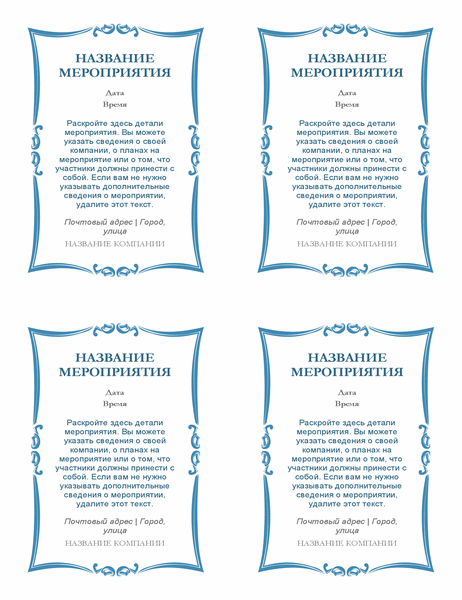
Приглашения на мероприятие (4 на страницу)
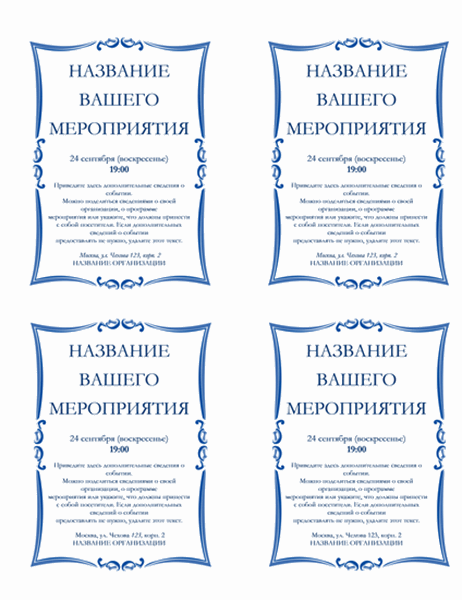
Приглашение на праздник

Приглашение на крестины
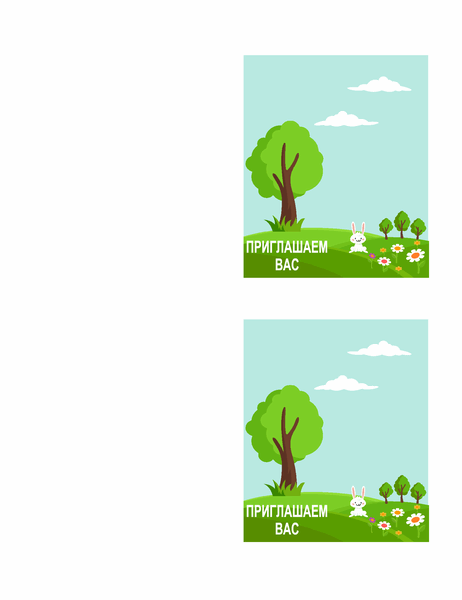
Приглашения на весеннюю вечеринку (2 на страницу, для бумаги Avery 5315 и аналогов)

Приглашения и праздники в Instagram (квадратное изображение)
PowerPoint
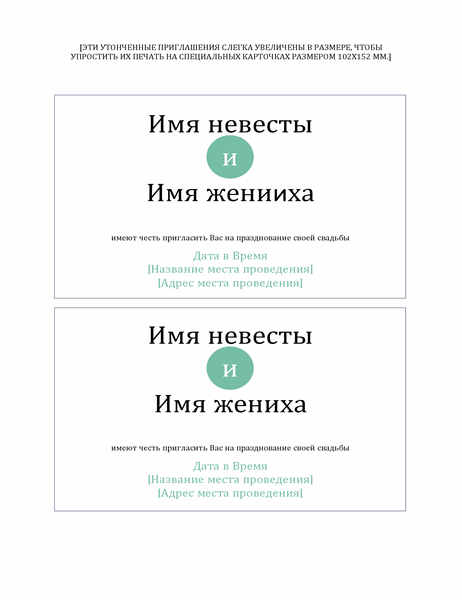
Простые свадебные приглашения (2 на страницу)
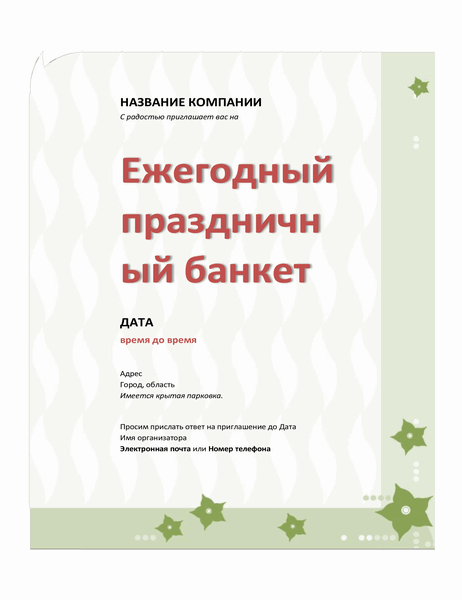
Приглашение на корпоративный праздник
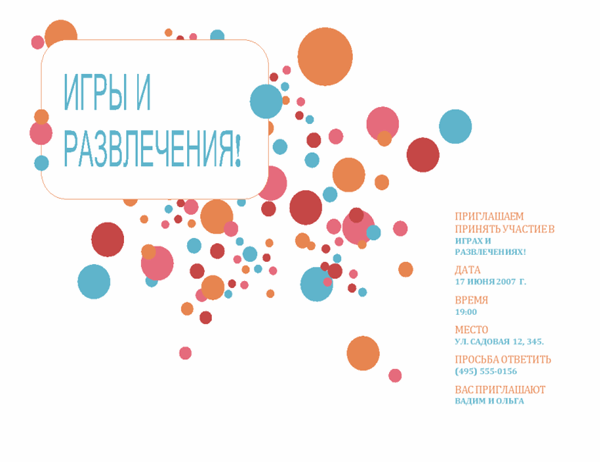
Приглашение на вечеринку (игры и развлечения)

Приглашение на праздничную вечеринку

Листовка с приглашением на вечеринку

Элегантное приглашение

Открытка с приглашением на день рождения

Открытки с приглашением на день рождения (2 на страницу)

Приглашение технологической компании (2 на странице)
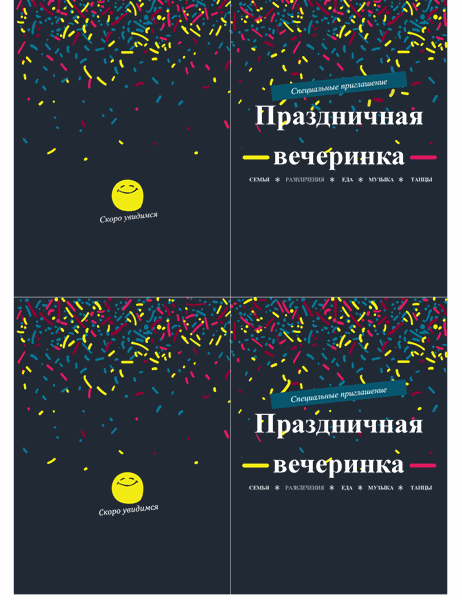
Приглашение на праздничную вечеринку
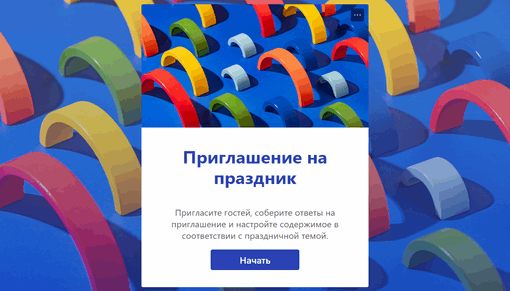
Приглашение на праздник

Приглашения и праздники в Instagram (альбомная ориентация)
PowerPoint

Праздничное приглашение (снежное оформление)
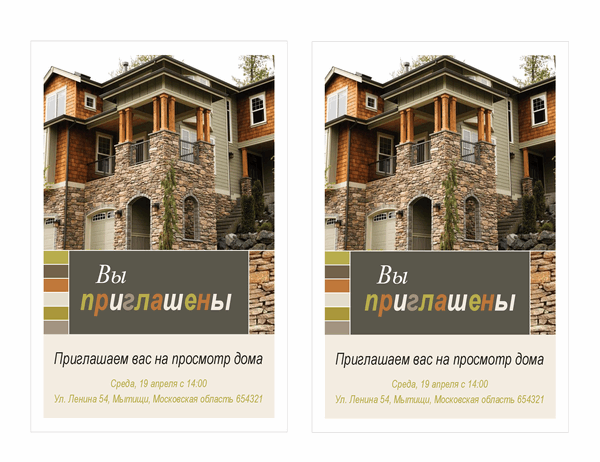
Приглашение на просмотр дома от агентства недвижимости (2 на странице)
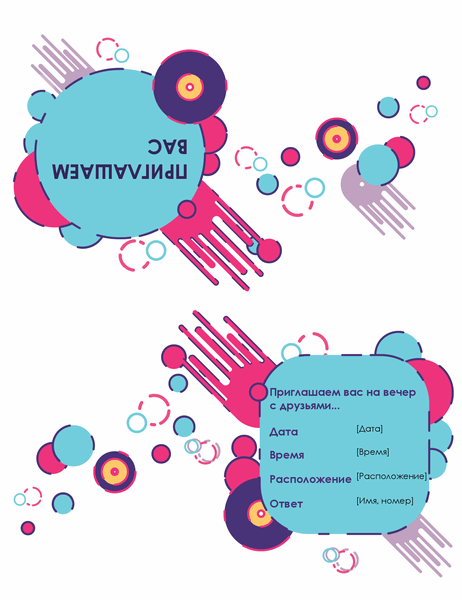
Приглашение на вечеринку (складывается вчетверо)

Приглашение на свадьбу (с местом для фотографии)

Приглашения на весеннюю вечеринку (2 на страницу)
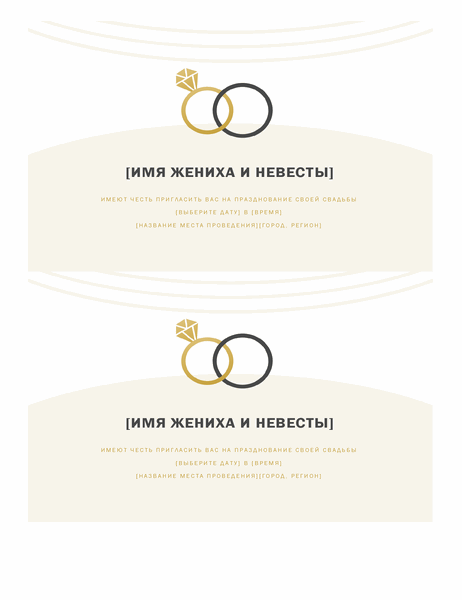
Свадебные приглашения (декоративное оформление, 2 на страницу)
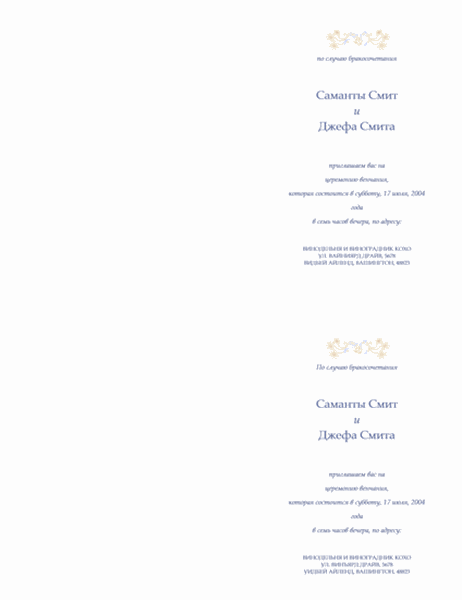
Приглашение на свадьбу (обычное)
Сэкономьте деньги и произведите впечатление с помощью десятков бесплатных шаблонов приглашений
Обеспечьте для мероприятия профессиональное оформление с помощью бесплатных шаблонов приглашений от Майкрософт. Выбирайте шаблоны приглашений из разнообразных категорий, включая шаблоны приглашений на свадьбу, на выпускной, на вечеринку и праздник.
Майкрософт позволяет легко создавать приглашения для любого случая благодаря профессионально оформленным шаблонам. Просто выберите и скачайте один из множества бесплатных шаблонов приглашений и откройте его в Microsoft Word. Заполните поля в шаблоне приглашения, чтобы добавить собственное сообщение, и измените цвета в соответствии с темой мероприятия. Легко распечатайте приглашения на бумаге или открытках, запечатайте их в конвертах и отправьте по почте. Десятки бесплатных шаблонов приглашений позволят легко впечатлить друзей и близких, напомнив им о дате вашего мероприятия.
Источник: templates.office.com